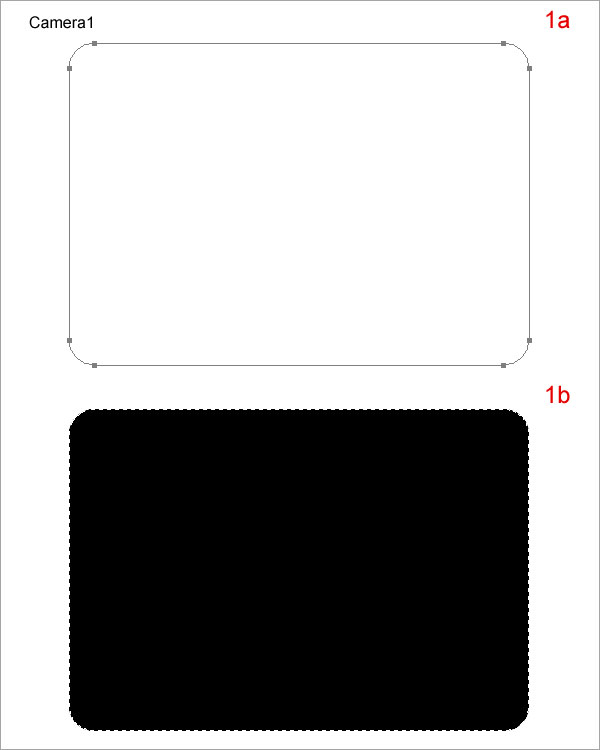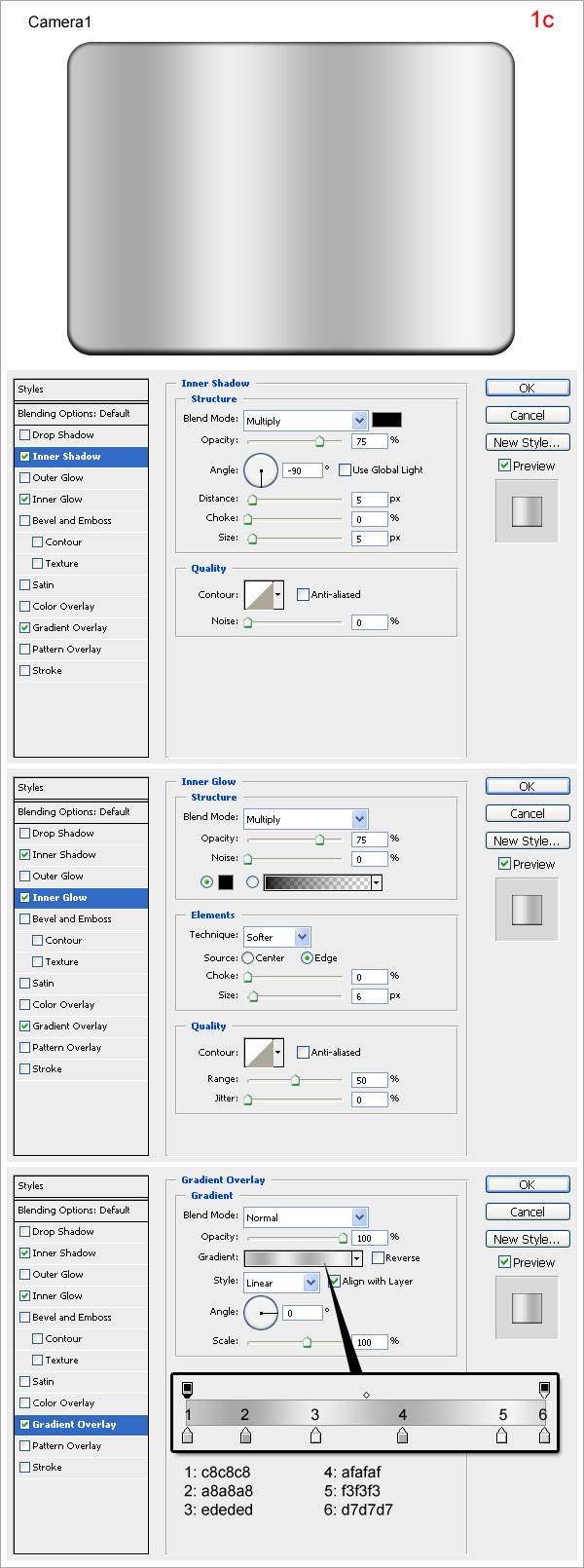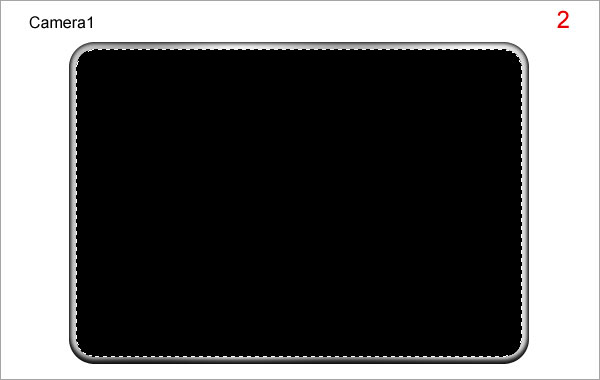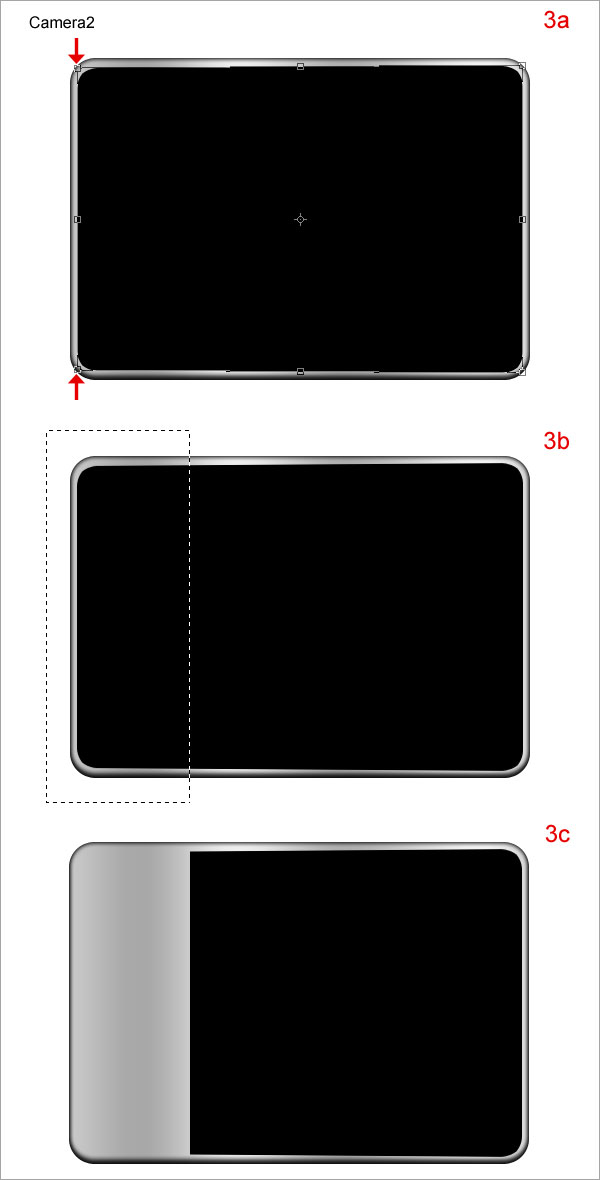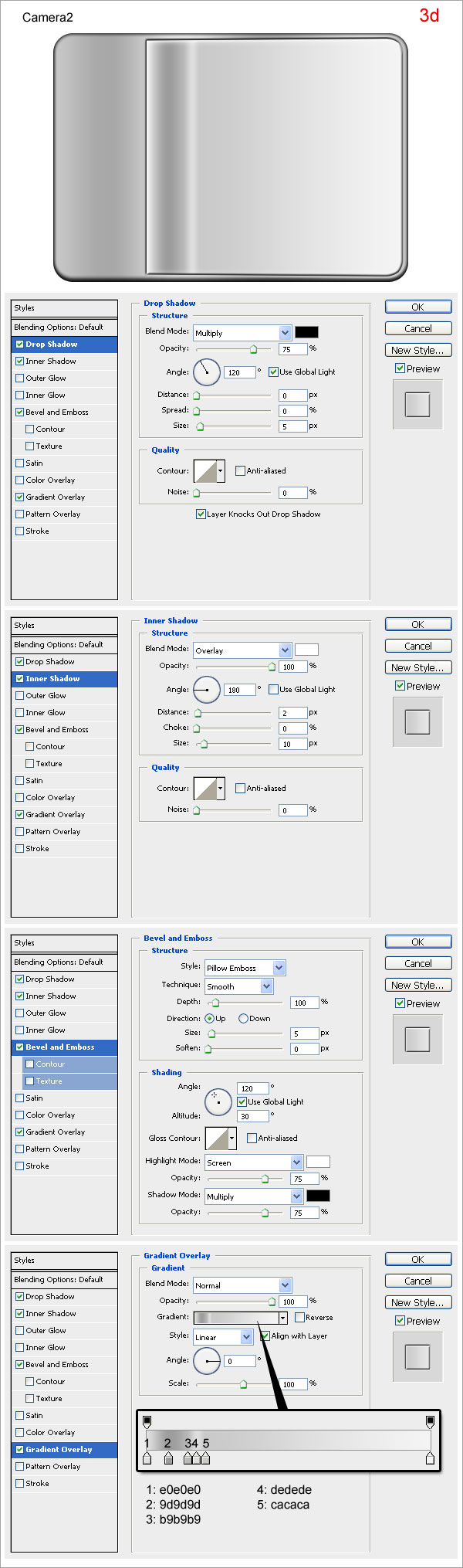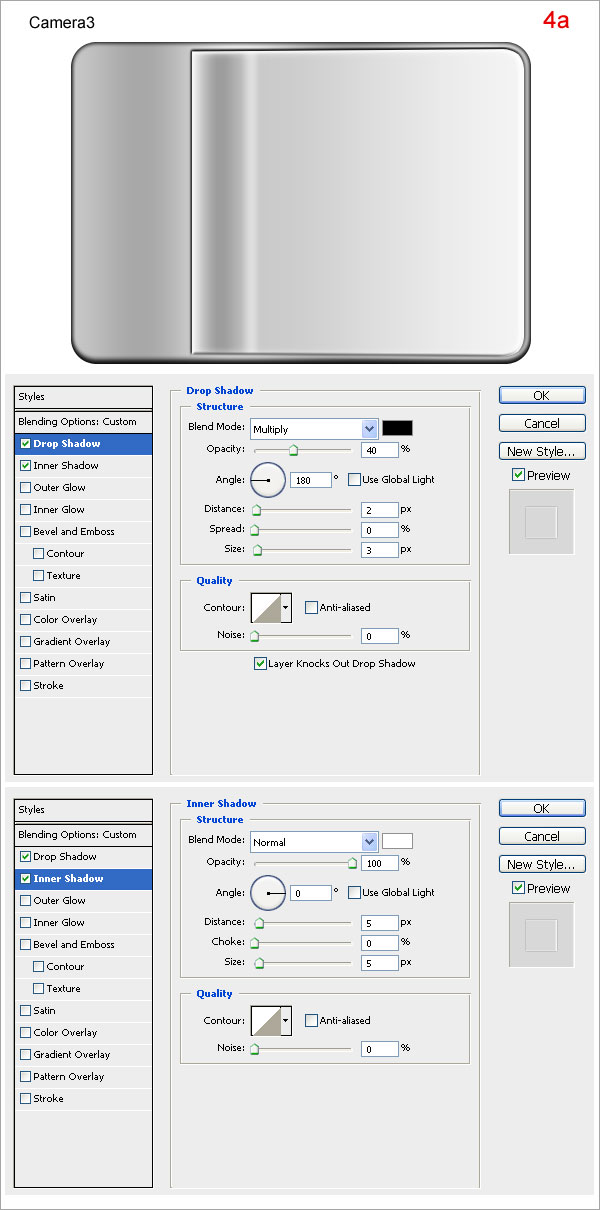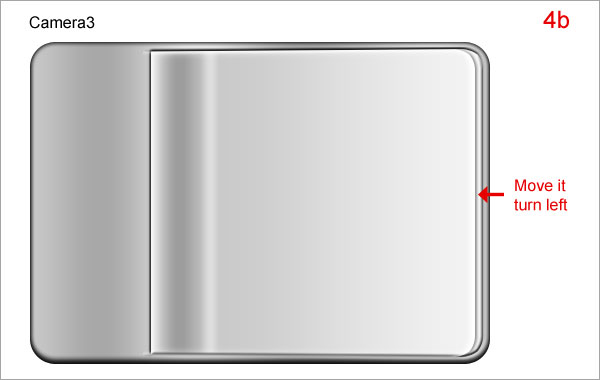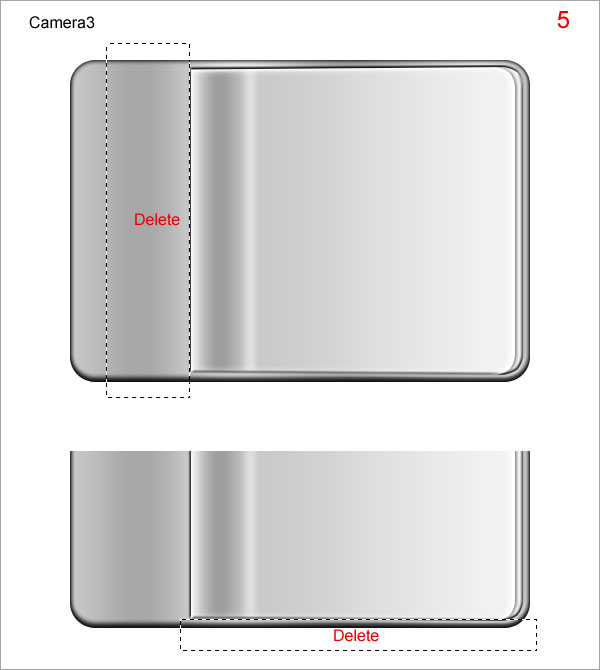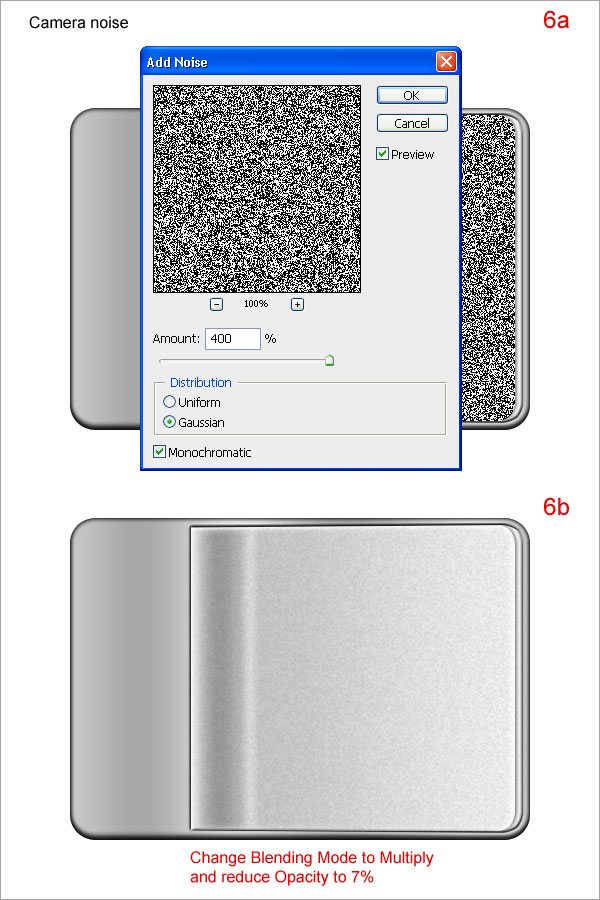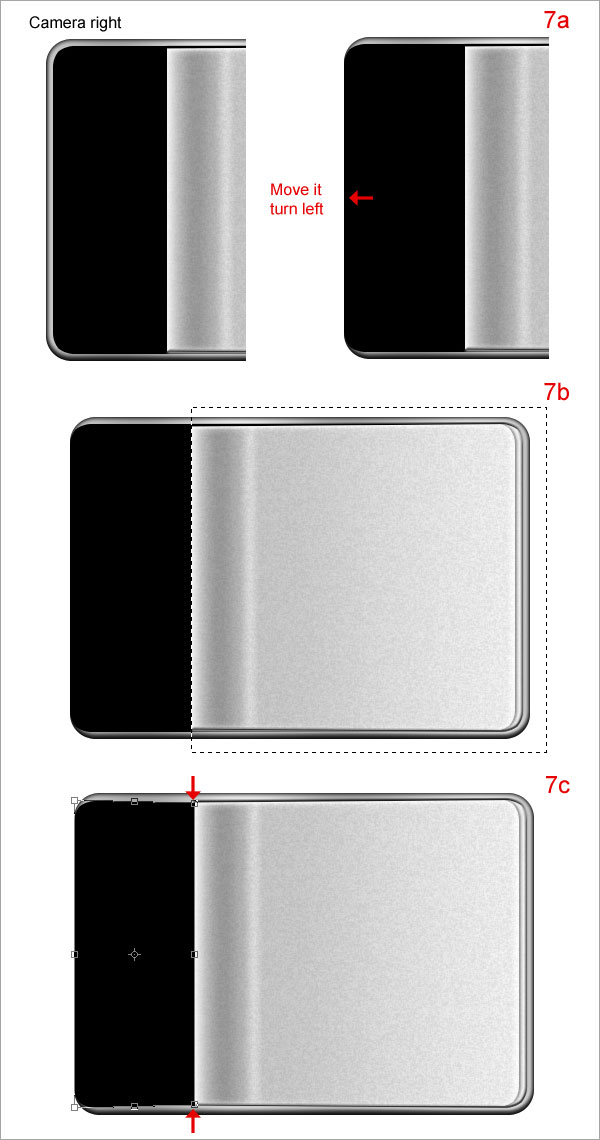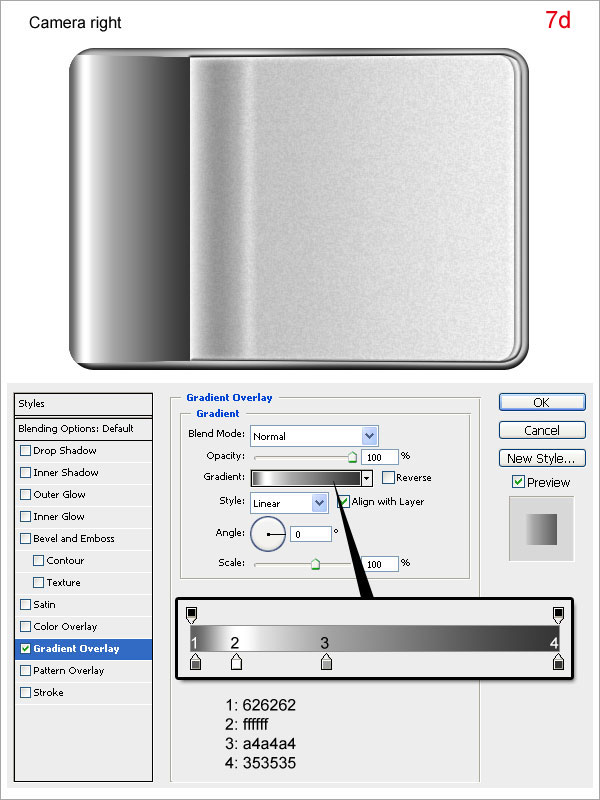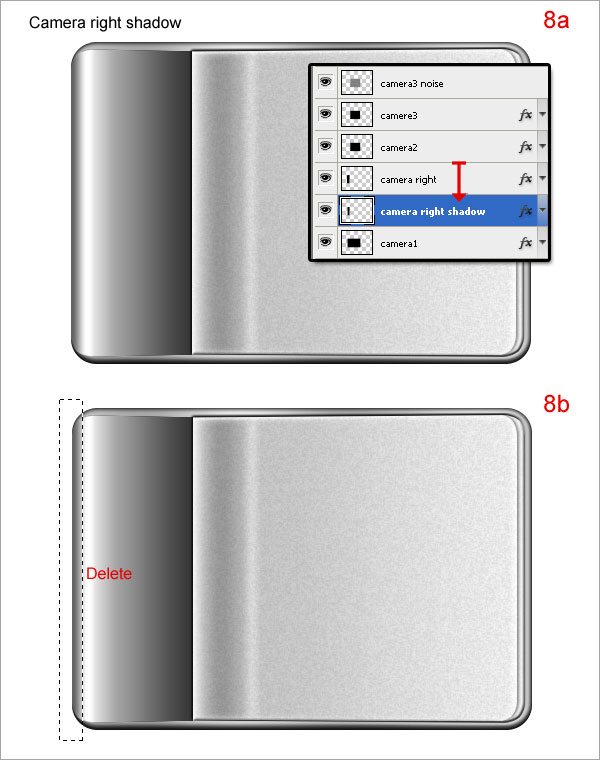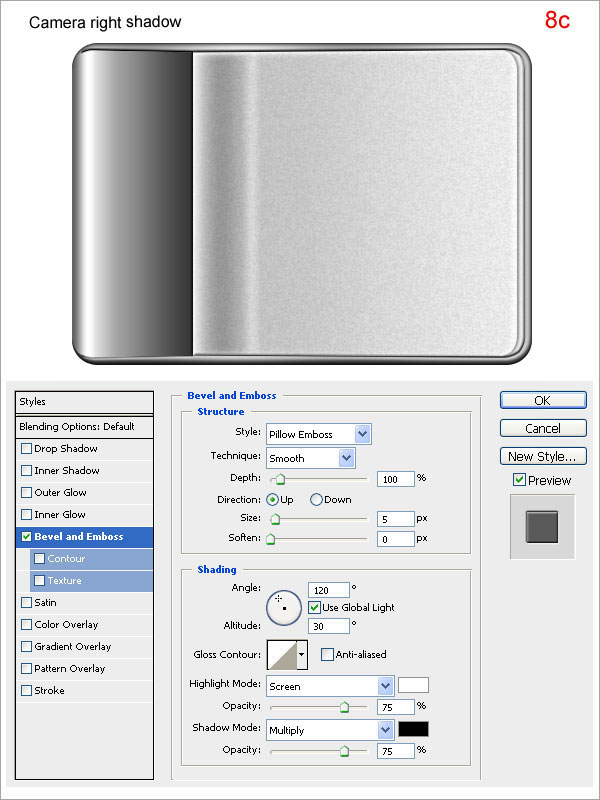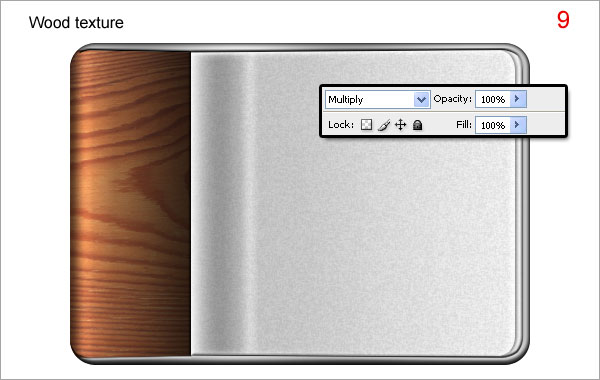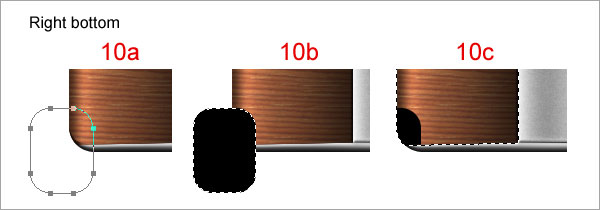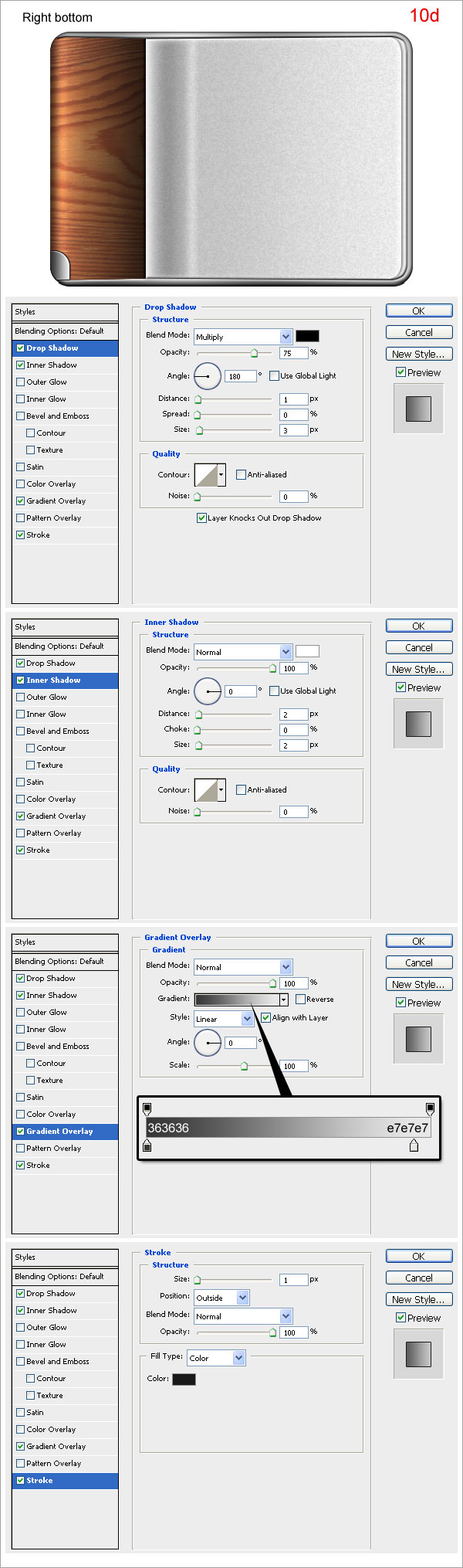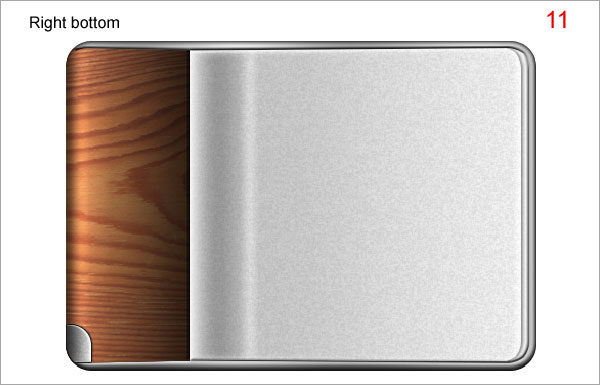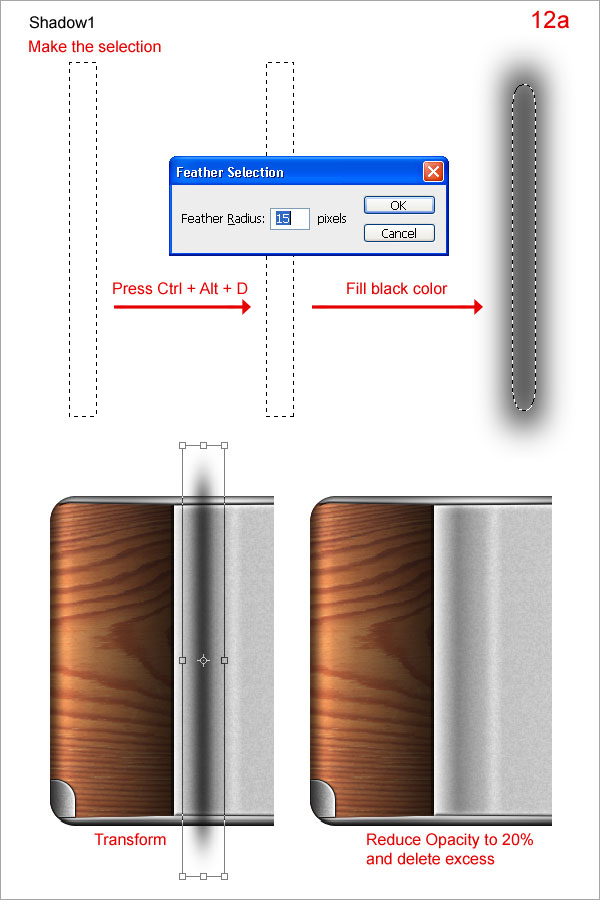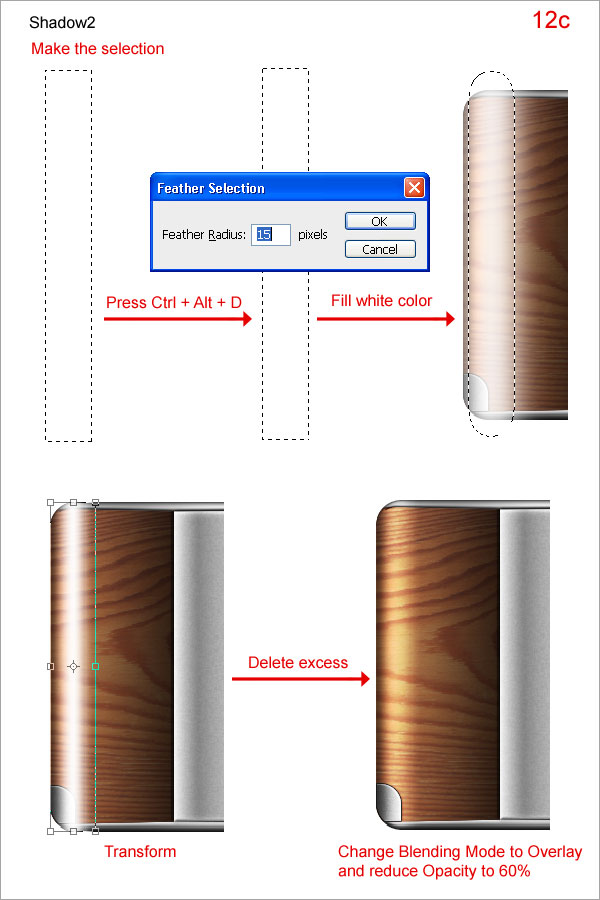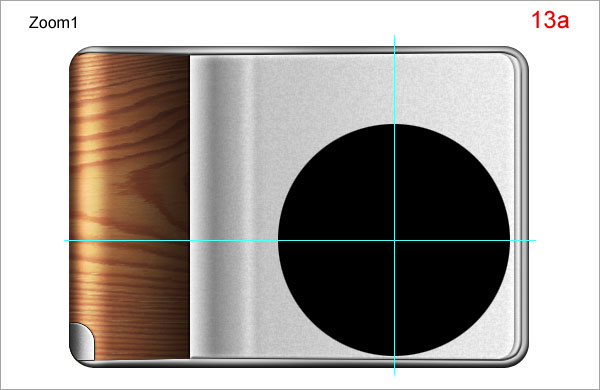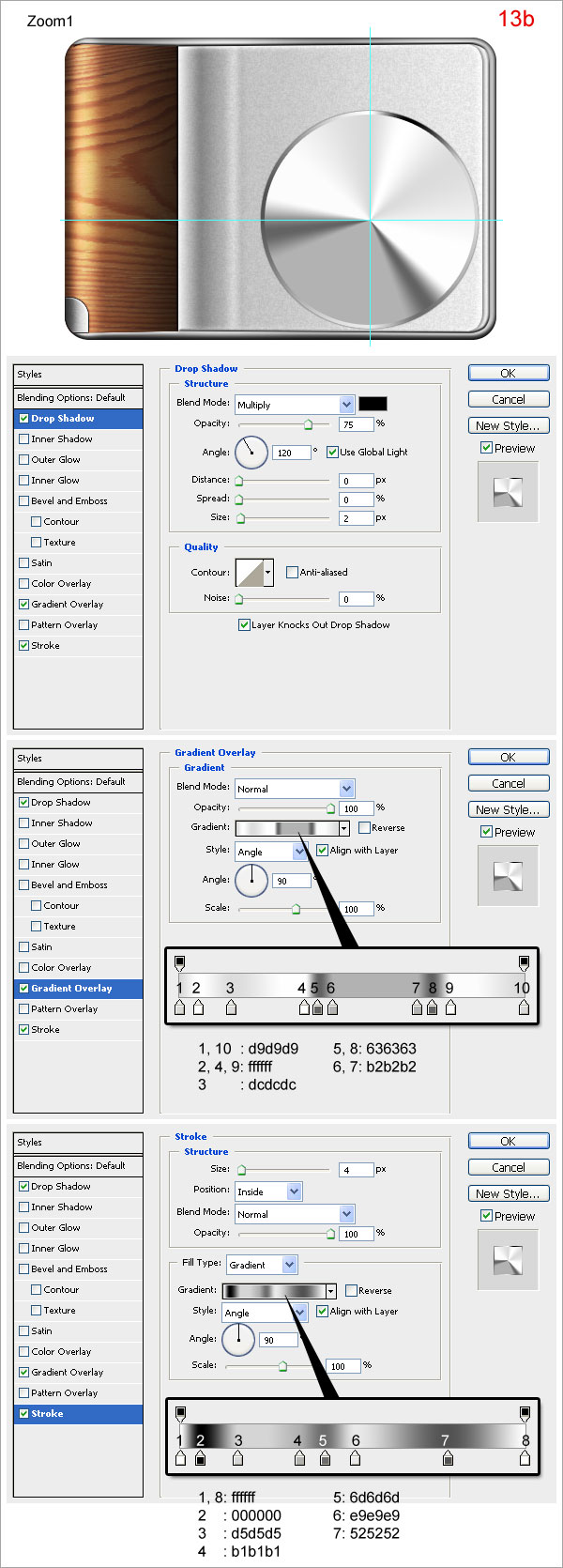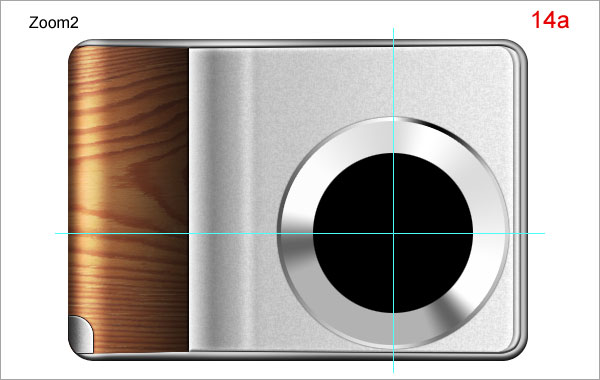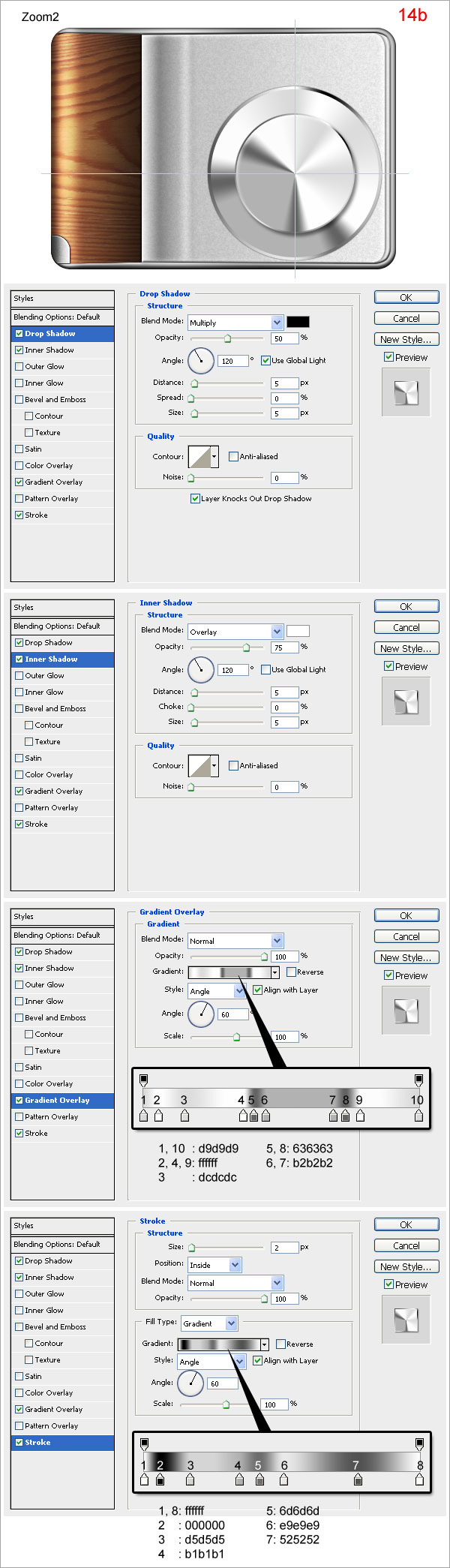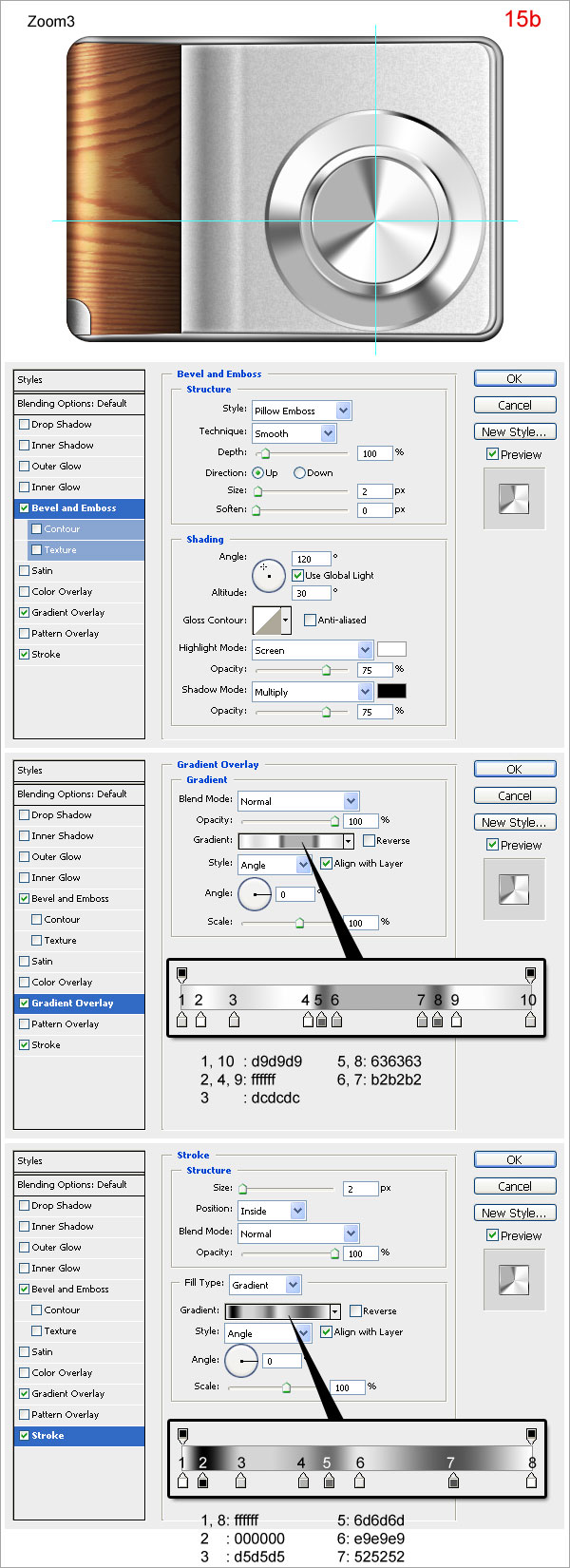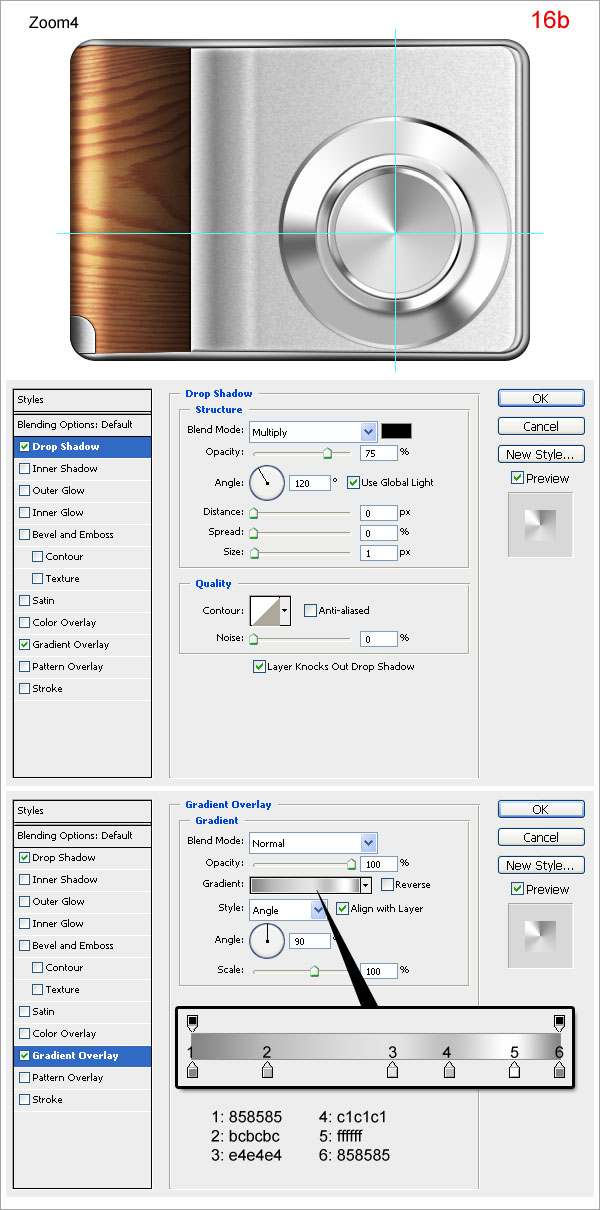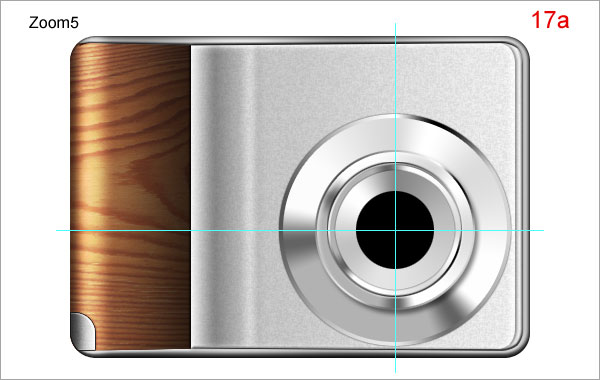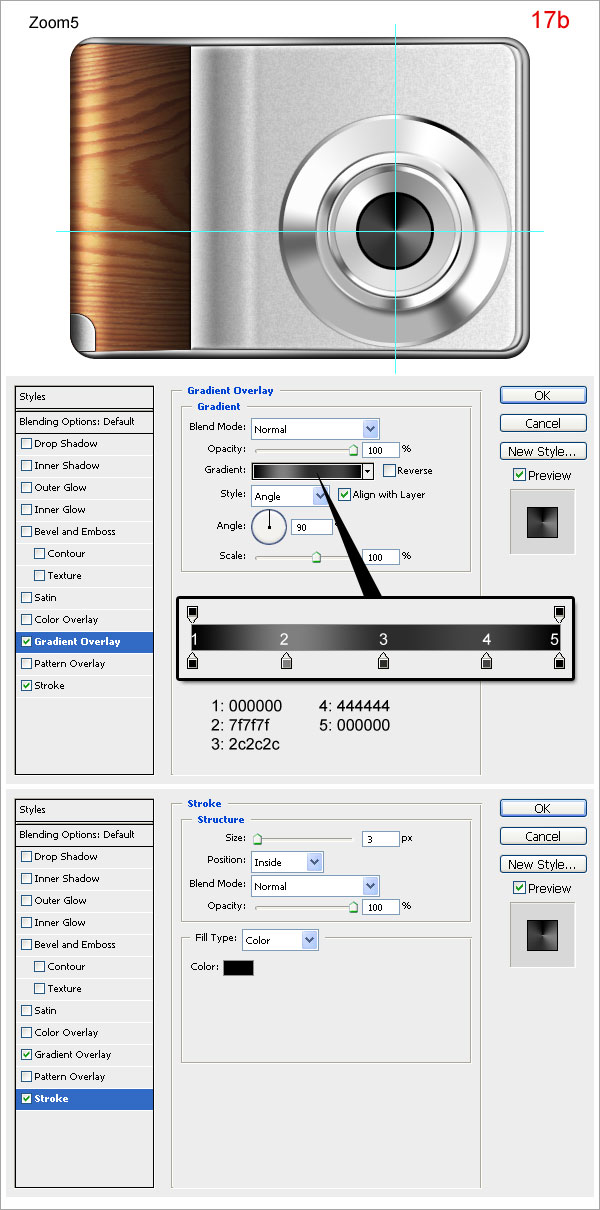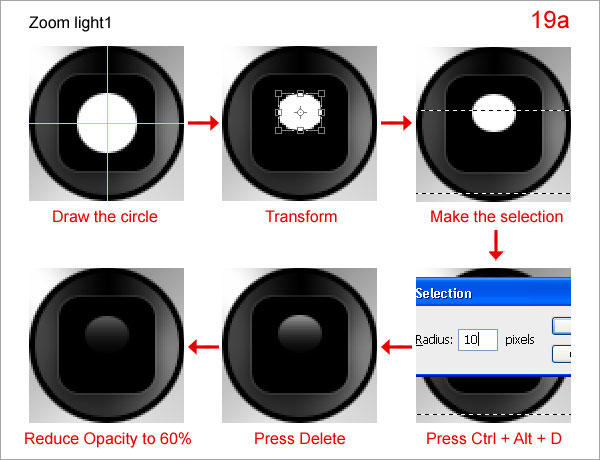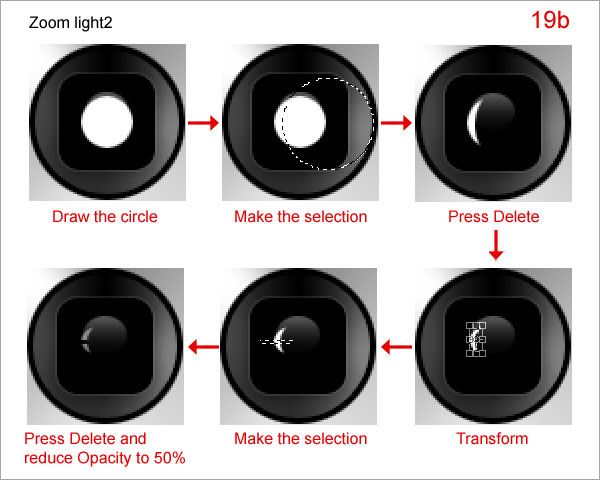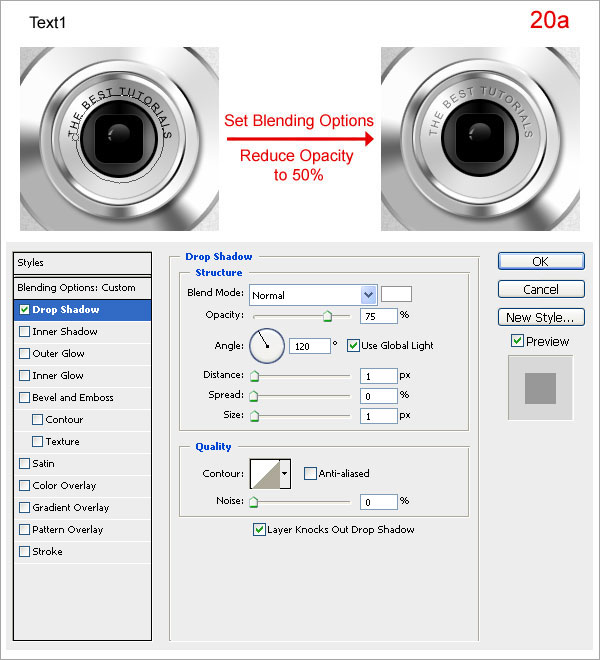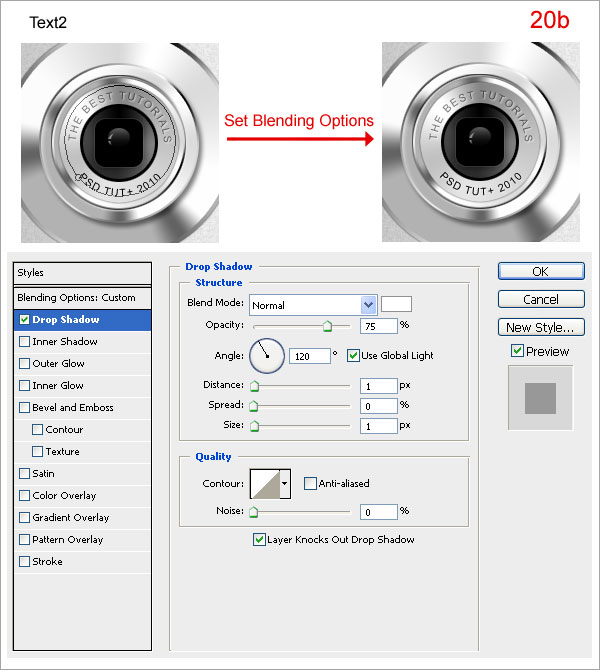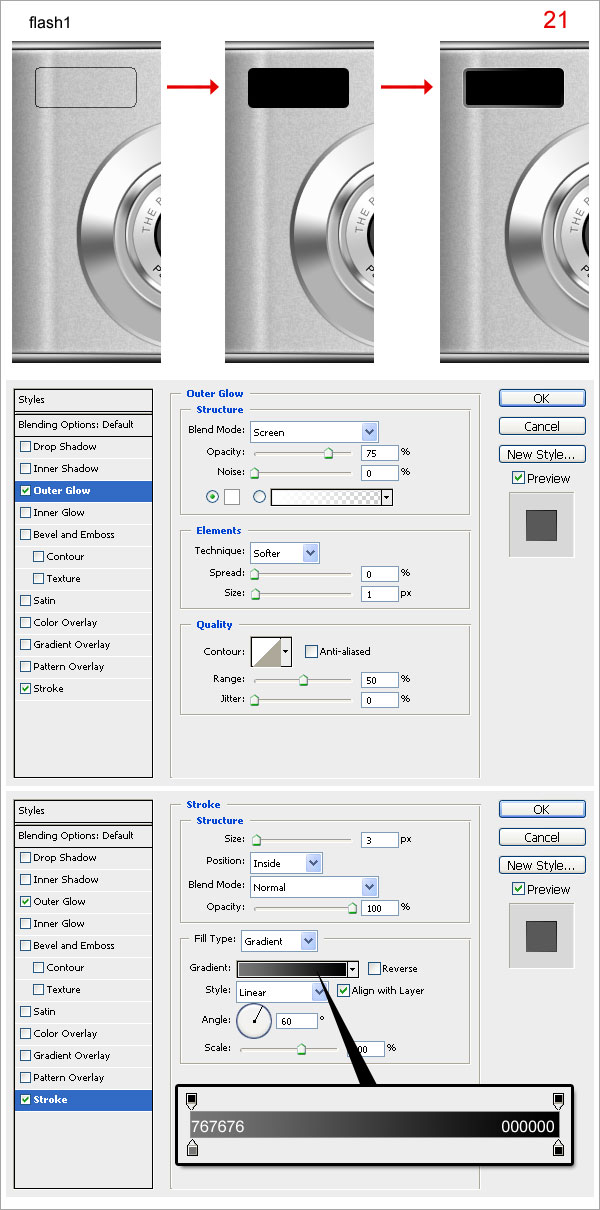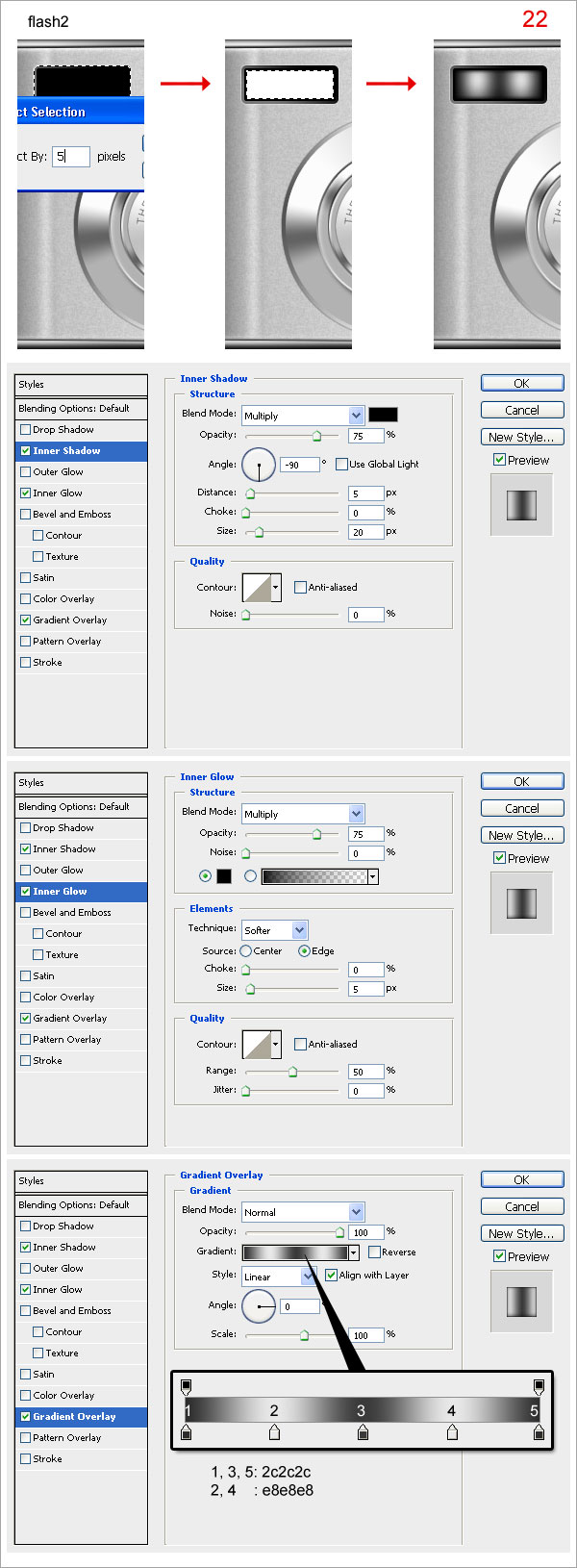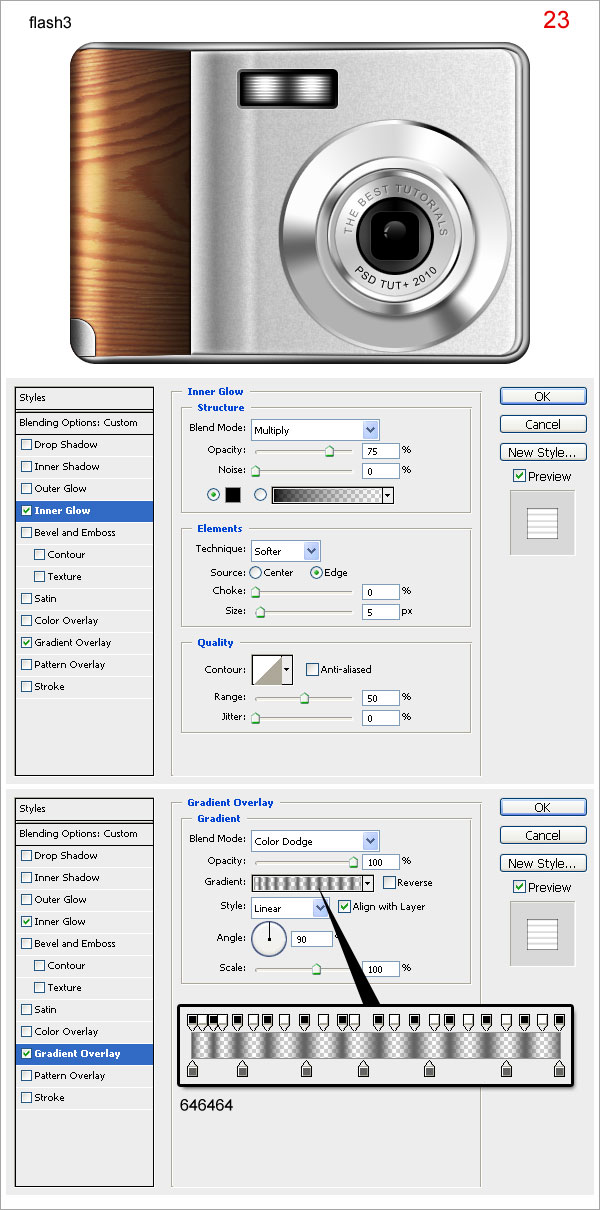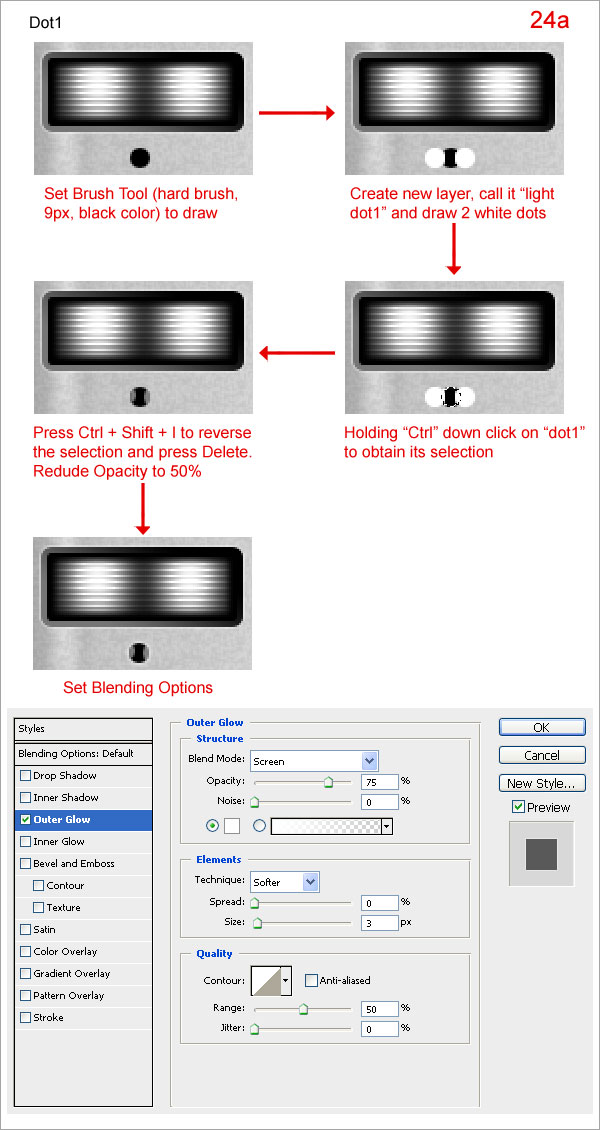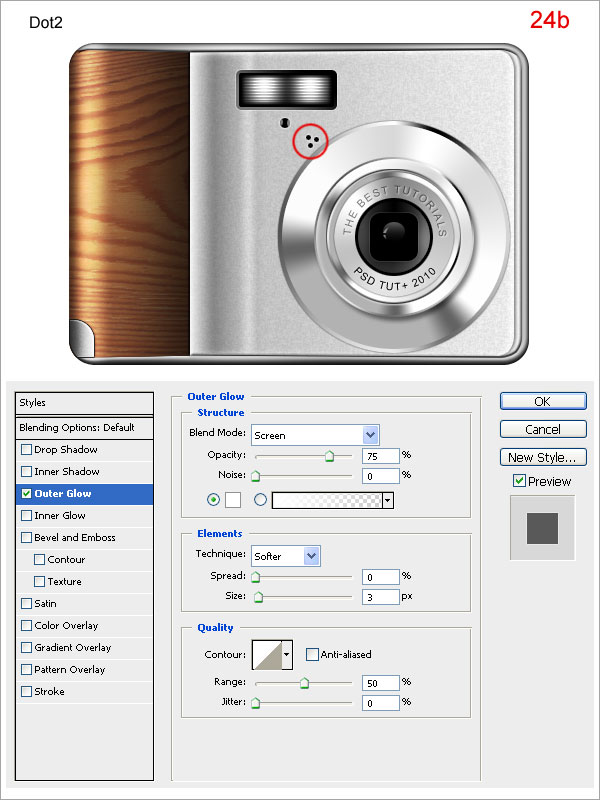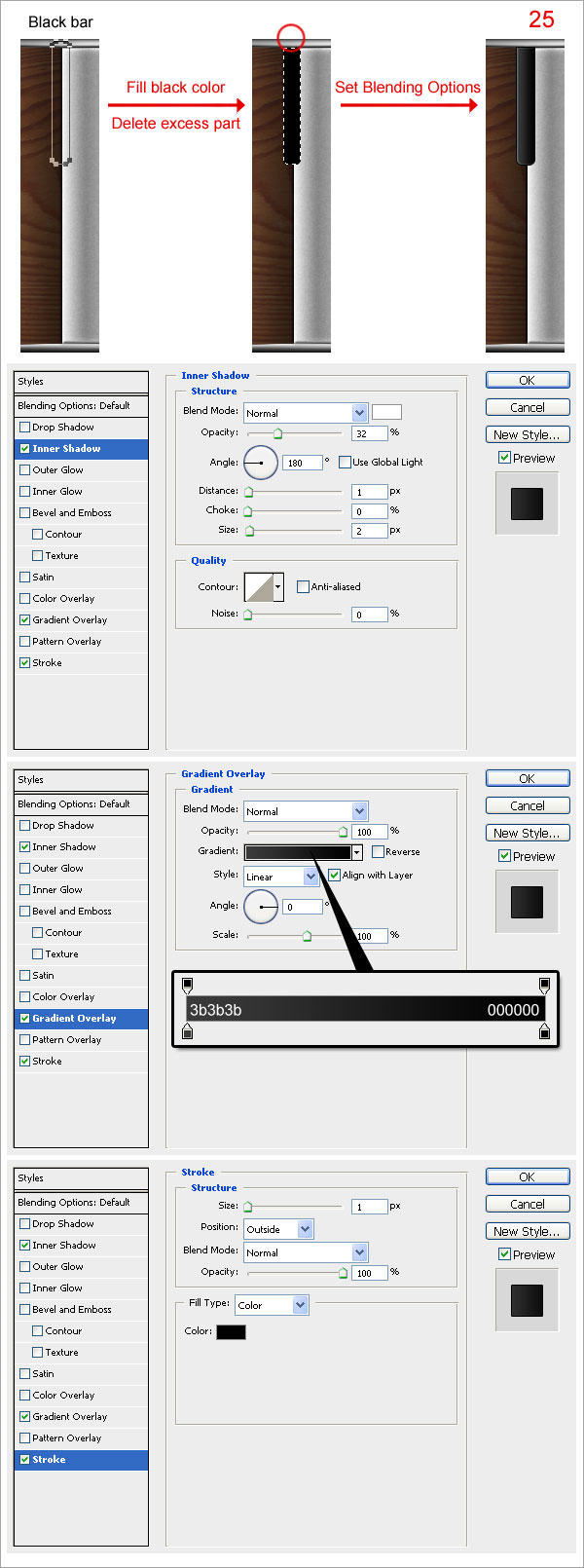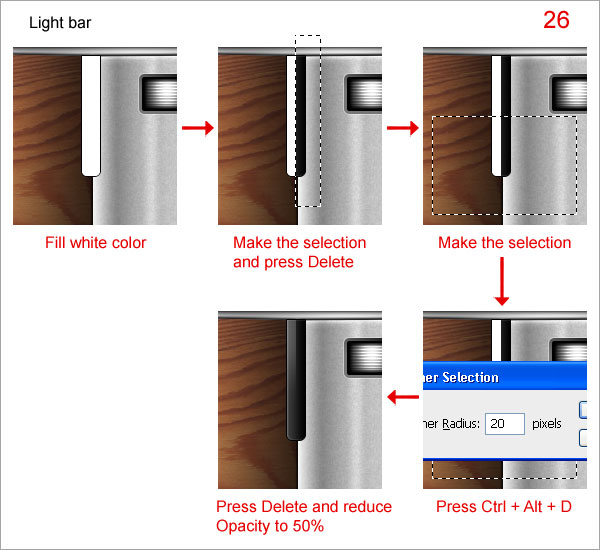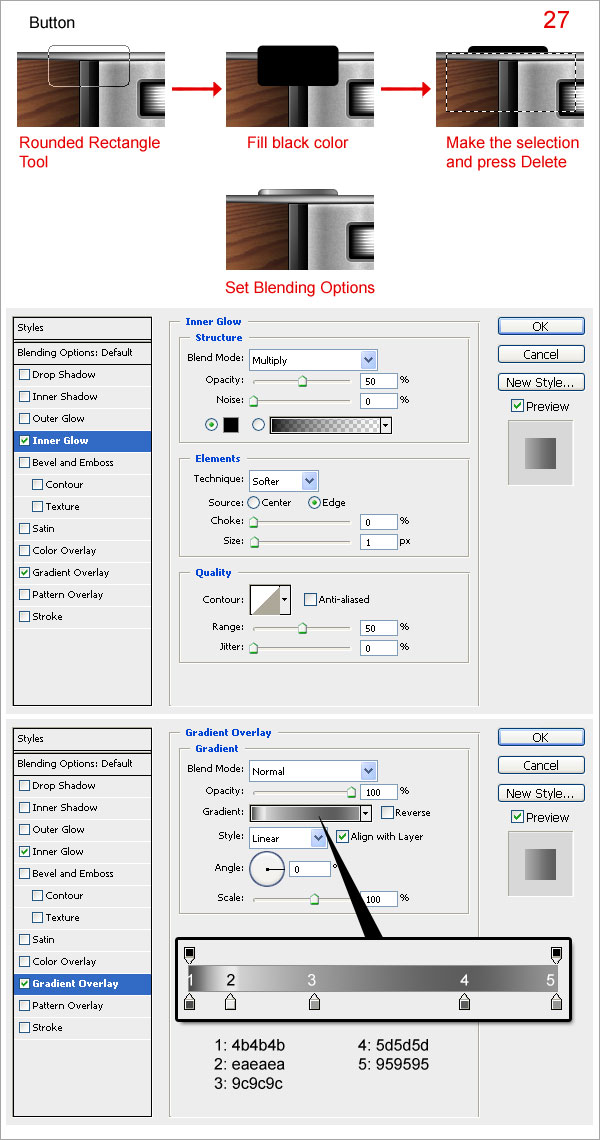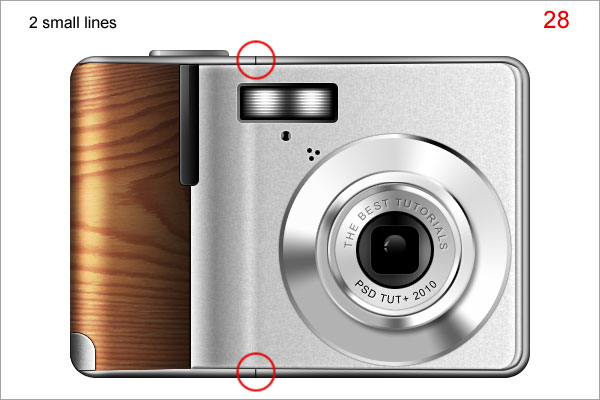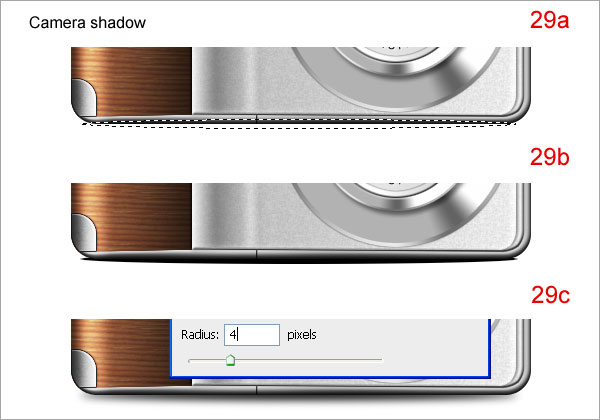skabe et digitalt kamera med træ - accent med photoshop,,,,,,, som designere, vi af og til har brug for digitale versioner af elektronisk udstyr til brug i vores design.alt for ofte konstaterer vi, at den enhed, vi har brug for, er &rsquo ikke eksisterer i den form, vi har brug for.i tider som disse, der har erfaring bygning realistisk leder af elektronisk udstyr i photoshop, kan være en livredder.i denne forelæsning, vil vi lære at trække et digitalt kamera bruge photoshop.,,,, trin 1, i det nye dokument, skabe et nyt lag, kald det “ camera1 ”.use afrundet rektangel (set - værktøjet radius: 20px) at udarbejde en form som (1a) og fyld den farve (1b).så åben blanding muligheder og fastsætte (1c), trin 2, skabe nye lag øverst, kald det “ camera2 ”.mens de holder “ ctrl ” ned klik på “ camera1 ” for at opnå dets valg.gå til menu vælge > ændre > aftale, kontrakt ved: 7px.fyld den farve,.,, trin 3, tryk ctrl + t, klik på billedet og vælge perspektiv.så mens de holder &ldquo, alat og rdquo; ned ændre “ camera2 ” som stk. 3a. brug rektangulære markise værktøj til at gøre som (b) og presse slette (3c).så åben blanding muligheder og brug indstillinger, der er beskrevet i (3d).,,, trin 4, tryk ctrl + j at kopiere “ camera2 ”, omdøbe nye lag “ camera3 ”.slette sine blanding muligheder og mindske fyld til 0%.så åben blanding muligheder og anvendelse af, der er beskrevet i stk. 4a,.,,, løntrin 5, anvendelse rektangel markise værktøj til at slette følgende nedenfor.,, trin 6, tryk ctrl + j at kopiere “ camera3 ”, omdøbe nye lag “ camera3 støj og rdquo;.reducere sin fylde op til 100% og slette sine blanding mulighed.mens de holder “ ctrl ” ned klik på “ camera3 ” for at opnå dets valg.gå til menu filter > støj > tilføje, støj, som (6a).så gå til menu filter > sløret > sløret.ændre lag blanding tilstand for at formere sig og reducere uklarhed med 7% (6b).,, trin 7, skabe nye lag oven på “ camera1 ”, kald det “ kamera ”.flyt det tilbage som (7).gentag trin 2.så få den udvælgelse, som (7b) og tryk, tryk ctrl + slet ikke, klik på billedet og vælge perspektiv.mens de holder &ldquo, alat og rdquo; ned ændre “ camera2 ” som (7c).så åben blanding muligheder og brug indstillinger, der er beskrevet i punkt 7d).,,, trin 8, tryk ctrl + j at kopiere “ kamera ”, omdøbe nye lag “ kamera skygge ”.flyt det under “ kamera ” i lag regning (8a).slette sine blanding muligheder og slette som (8b).så åbn den blanding af muligheder og anvendelse, der er beskrevet i punkt 8c).,,, trin 9, tilføje “ træ, tekstur og rdquo; og ændre sin blanding tilstand for at formere sig.,, trin 10, ret øresnegl., skabe nye lag oven på “ træ, tekstur og rdquo;, det “ lige nederste ”.use afrundet rektangel (set - værktøjet radius: 20px) til at gøre som (10a) og fyld den farve (10b).så mens de holder “ ctrl ” ned klik på “ træ, tekstur og rdquo; for at opnå dets valg.tryk ctrl + forskydning + jeg at vende denne udvælgelse og presse slette (10c).åben blanding muligheder og indstillinger, der er beskrevet i punkt 10d).,,, trin 11, tryk ctrl + j at kopiere “ lige nederste ”, omdøbe nye lag “ ret bunden, støj og rdquo; og slette den blanding af muligheder.mens de holder “ ctrl ” ned klik på “ ret bunden, støj og rdquo; for at opnå dets valg.gå til menu filter > støj > tilføje, støj, som (6a).så gå til menu filter > sløret > sløret.ændre lag blanding tilstand for at formere sig og reducere røgtæthed 20%.,, trin 12, tilføje mere lys og skygge til kameraet.,,, trin 13, skabe nye lag øverst, kald det “ zoom1 ”.use elliptiske markise værktøj til at drage den cirkel, stk. 13a og fyld den farve.så åben blanding muligheder og fastsætte (13b).,,, punkt 14, skabe nye lag øverst, kald det “ zoom2 &rdquo, og drage den cirkel (14a).så åben blanding muligheder og brug indstillinger, der er beskrevet i (14b).,,, trin 15, skabe nye lag øverst, kald det “ zoom3 &rdquo, og drage den cirkel (15a).så åben blanding muligheder og brug indstillinger, der er beskrevet i punkt 15b).,,, trin 16, skabe nye lag øverst, kald det “ zoom4 &rdquo, og drage den cirkel (16a).så åben blanding muligheder og brug indstillinger, der er beskrevet i punkt 16b).,,, skridt 17, skabe nye lag øverst, kald det “ zoom5 &rdquo, og drage den cirkel (17a).så åben blanding muligheder og brug indstillinger, der er beskrevet i punkt 17b).,,, gå 18, skabe nye lag øverst, kald det “ afrundet zoom ”.use afrundet rektangel (set - værktøjet radius: 20px) til at gøre som (18a).så åben blanding muligheder og brug indstillinger, der er beskrevet i punkt 18b).,, skridt, 19, og ldquo, zoom light1 ” og &ldquo, zoom light2 ” følgende nedenfor.,,, gå 20, tilføje tekst til zoom.,,, gå 21, skabe nye dokument på toppen kald det “ flash1 ”.use afrundet rektangel (set - værktøjet radius: 5px) til at drage følgende nedenfor.,, skridt 22, skabe nye lag oven på “ flash1 ”, kald det “ flash2 ”.mens de holder “ ctrl ” ned klik på “ flash1 ” for at opnå dets valg.gå til menu vælge > ændre > aftale, kontrakt ved: 5px og udfylde eventuelle farve til “ flash2 ”.så åben blanding muligheder og anvende de nedenfor), gå 23, tryk ctrl + j at kopiere “ flash2 ”, omdøbe nye lag “ flash3 ” og nulstille sit blanding muligheder som nedenfor.,, skridt 24, tilføje nogle sorte prikker.,,, gå 25, skabe nye lag øverst, kalder det &ldquo, sort bar og rdquo;.use afrundet rektangel (set - værktøjet radius: 4px) til at gøre som nedenfor.,, gå 26, tryk ctrl + j at kopiere &ldquo, sort bar og rdquo;, omdøbe nye lag “ redestilleret bar ”.slette sine blanding muligheder og fylde hvid farve.så brug rektangulære markise værktøj til at slette som nedenfor.,, skridt 27, skabe nye lag øverst, kald det “ knap ”.use afrundet rektangel (set - værktøjet radius: 5px) til at gøre som nedenfor.,, skridt 28, der tilsættes 2 små budgetposter.,, skridt 29, skabe nye lag i “ camera1 ”, kald det “ kamera skygge ”.brug eliptical markise redskab til udvælgelse som (29a), fyld den sorte farve (29b).så gå til menu filter > sløret > gaussisk slør og som (29c).,, sidste billede, skabe elektroniske anordninger i photoshop, kan være en langsommelig proces.deres resultater vil afhænge af den tid du bruger på projektet, og størrelsen af de detaljer, du beslutter at medtage.i praksis, som de bør være i stand til at formere sig bare om en type anordning, på din egen.